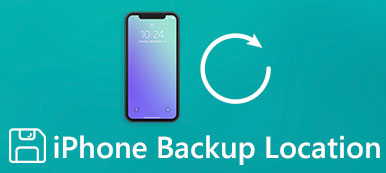Εκτός από τα προεπιλεγμένα συναισθήματα WhatsApp, μπορείτε να χρησιμοποιήσετε αυτοκόλλητα για να μεταφέρετε περισσότερα συναισθήματα. Μπορείτε πράγματι να χρησιμοποιήσετε διαδικτυακούς κατασκευαστές αυτοκόλλητων ή εφαρμογές αυτοκόλλητων εκτός σύνδεσης για να δημιουργήσετε τα αυτοκόλλητά σας. Εναλλακτικά, μπορείτε να αποθηκεύσετε αυτοκόλλητα που έστειλαν άλλοι κατά τη διάρκεια της συνομιλίας. Ανεξάρτητα από τη μέθοδο που επιλέγετε, συνιστάται να δημιουργείτε αντίγραφα ασφαλείας αυτοκόλλητων WhatsApp και άλλων συνομιλιών τακτικά. Επιπλέον, πρέπει να αποθηκεύσετε αυτοκόλλητα στο WhatsApp πριν μεταβείτε σε μια νέα συσκευή iPhone ή Android.
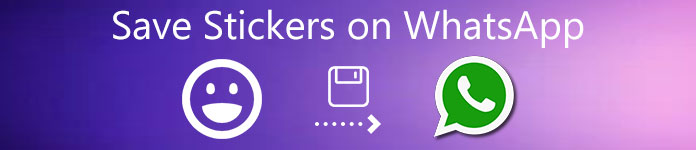
- Μέρος 1: Πώς να αποθηκεύσετε όλα τα αυτοκόλλητα στο WhatsApp σε υπολογιστή / Mac / iPhone / Android
- Μέρος 2: Πώς να αποθηκεύσετε ένα αυτοκόλλητο που αποστέλλεται από άλλους στο WhatsApp
- Μέρος 3: Συνήθεις ερωτήσεις σχετικά με την αποθήκευση αυτοκόλλητων στο WhatsApp
Μέρος 1: Πώς να αποθηκεύσετε όλα τα αυτοκόλλητα στο WhatsApp σε υπολογιστή / Mac / iPhone / Android
Το καλύτερο εργαλείο αποθήκευσης αυτοκόλλητων WhatsApp είναι Μεταφορά WhatsApp Apeaksoft. Μπορείτε να δημιουργήσετε αντίγραφα ασφαλείας και να επαναφέρετε όλα τα είδη αρχείων WhatsApp σε iPhone, Android, Windows και Mac σε λίγα λεπτά. Μπορείτε να μεταφέρετε εύκολα τα τρέχοντα μηνύματα στη νέα σας συσκευή. Όλα τα αυτοκόλλητα WhatsApp που αποστέλλονται και έχουν ληφθεί είναι διαθέσιμα σε πολλές πλατφόρμες. Εκτός αυτού, μπορείτε να κάνετε προεπισκόπηση και διαχείριση αυτοκόλλητων, μηνυμάτων και συνημμένων WhatsApp μετά την αποθήκευση εδώ.

4,000,000 + Λήψεις
Αποθηκεύστε τα αυτοκόλλητα που έστειλαν άλλοι και τα εξατομικευμένα σας αυτοκόλλητα στο WhatsApp.
Μεταφέρετε αυτοκόλλητα WhatsApp μεταξύ των τελευταίων συσκευών iOS 17, Android, Windows PC και Mac.
Δημιουργήστε αντίγραφα ασφαλείας και επαναφέρετε όχι μόνο αυτοκόλλητα, αλλά και συζητήσεις, φωτογραφίες, βίντεο, συνημμένα και άλλα αρχεία στην εφαρμογή WhatsApp.
Εξαγωγή WhatsApp εφεδρικά αρχεία σε μορφές HTML ή CSV.
Προεπισκόπηση, διαχείριση και εξαγωγή οποιουδήποτε αυτοκόλλητου WhatsApp που σας αρέσει.
Διατηρήστε τα αρχικά αρχεία ασφαλή κατά την επαναφορά των δεδομένων WhatsApp.
Αποθηκεύστε τα αυτοκόλλητα WhatsApp σε άλλο iPhone / Android
Βήμα 1 Δωρεάν λήψη, εγκατάσταση και εκκίνηση Apeaksoft WhatsApp Transfer. Για να αποθηκεύσετε αυτοκόλλητα WhatsApp στο Gallery ή αλλού, επιλέξτε Μεταφορά μέσω WhatsApp στην κάτω δεξιά γωνία.

Βήμα 2 Για να κατεβάσετε αυτοκόλλητα WhatsApp από το iPhone ή το Android σε άλλη συσκευή, επιλέξτε το Μεταφορά συσκευής σε συσκευή επιλογή.

Βήμα 3 Ακολουθήστε τις οδηγίες που εμφανίζονται στην οθόνη για να συνδέσετε δύο iDevices στον υπολογιστή σας με καλώδια USB. Για συσκευές iOS 12/13/14/15/16/17, πρέπει να πατήσετε Εμπιστευθείτε στο iPhone σας για να συνεχίσετε. Αργότερα, επιστρέψτε στον υπολογιστή και επιλέξτε Επόμενο να προχωρήσει.

Βήμα 4 Ελέγξτε τις συσκευές εισόδου και εξόδου μεταφοράς αρχείων WhatsApp. Αργότερα, κάντε κλικ στο Ξεκινήστε τη Μεταφορά για να μεταφέρετε αυτοκόλλητα WhatsApp σε ένα νέο τηλέφωνο, συμπεριλαμβανομένου του ιστορικού συνομιλιών WhatsApp, εικόνων, συνημμένων και άλλων Διατηρήστε τις συσκευές σας συνδεδεμένες μέχρι να στείλετε αυτοκόλλητα WhatsApp στο άλλο smartphone.

Αποθηκεύστε τα αυτοκόλλητα WhatsApp σε Windows PC / Mac
Βήμα 1 Εκκινήστε το λογισμικό λήψης αυτοκόλλητων WhatsApp μετά την εγκατάσταση. Επιλέγω Μεταφορά μέσω WhatsApp στην οικιακή διεπαφή.

Βήμα 2 Για να κατεβάσετε αυτοκόλλητα WhatsApp στον υπολογιστή σας Windows ή Mac για δημιουργία αντιγράφων ασφαλείας, επιλέξτε το εφεδρικός μονάδα μέτρησης.

Βήμα 3 Συνδέστε το iPhone ή το Android σας στον υπολογιστή μέσω καλωδίου αστραπής USB.

Βήμα 4 Ελέγξτε πριν Εφεδρική κρυπτογράφηση για να ορίσετε έναν κωδικό πρόσβασης για τα προσαρμοσμένα αυτοκόλλητα και τα συνημμένα σας WhatsApp εάν είναι απαραίτητο. Επιπλέον, μπορείτε να κάνετε κλικ στις τρεις κουκκίδες Περισσότερα κουμπί για να αλλάξετε το φάκελο προορισμού. Επιτέλους, κάντε κλικ Start Backup για να αποθηκεύσετε αυτοκόλλητα από την εφαρμογή WhatsApp σε Windows PC ή Mac.

Μέρος 2: Πώς να αποθηκεύσετε ένα αυτοκόλλητο που αποστέλλεται από άλλους στο WhatsApp
Τι πρέπει να κάνετε αν θέλετε να αποθηκεύσετε το αυτοκόλλητο που αποστέλλεται από μεμονωμένη συνομιλία ή ομαδική συνομιλία; Είναι απαραίτητο να απευθυνθείτε σε αυτές τις εφαρμογές μεταφοράς WhatsApp; Κατά τη διάρκεια αυτής της περιόδου, μπορείτε να κάνετε τα ακόλουθα βήματα για να προσθέσετε αυτοκόλλητα στην εφαρμογή WhatsApp σε iPhone ή Android απευθείας.
Βήμα 1 Μεταβείτε στη συγκεκριμένη συνομιλία, πατήστε στην εικόνα ή στο αυτοκόλλητο που θέλετε να αποθηκεύσετε.
Βήμα 2 Αυτή η εικόνα θα μεγεθυνθεί στην οθόνη σας. Εν τω μεταξύ, μπορείτε να δείτε αναδυόμενες επιλογές.
Βήμα 3 Αγορά Προσθήκη στα αγαπημένα ή Προσθήκη ακολουθούμενο από Λήψη για να αποθηκεύσετε ένα αυτοκόλλητο στα αγαπημένα στην εφαρμογή WhatsApp.
Βήμα 4 Προχωρήστε για να βρείτε το αυτοκόλλητο που προσθέσατε πρόσφατα στη συλλογή αυτοκόλλητων WhatsApp. Μπορείτε να το βρείτε στην πρώτη θέση της ενότητας αγαπημένων.
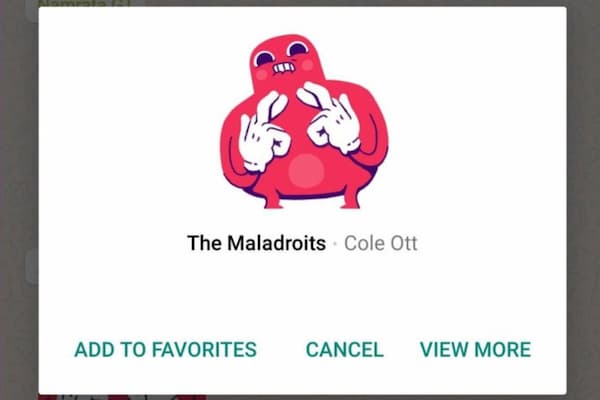
Μπορεί επίσης να θέλετε να μάθετε πώς να αποθηκεύστε φωτογραφίες από το WhatsApp.
Μέρος 3: Συνήθεις ερωτήσεις σχετικά με την αποθήκευση αυτοκόλλητων στο WhatsApp
Πώς κατηγοριοποιούνται τα αυτοκόλλητα WhatsApp;
Τα αυτοκόλλητα που έχετε κατεβάσει κατηγοριοποιούνται με βάση τα emoji που εμφανίζονται στα εικονίδια. Μπορείτε να πατήσετε το εικονίδιο καρδιάς για να δείτε αυτοκόλλητα στην εφαρμογή WhatsApp.
Πώς να ενημερώσετε τα πακέτα αυτοκόλλητων WhatsApp;
Βρείτε και πατήστε το Πρόσθεση κουμπί όταν βλέπετε μια πράσινη κουκκίδα. Στο Όλα τα αυτοκόλλητα τμήμα, επιλέξτε Ενημέρωση δίπλα στο συγκεκριμένο πακέτο αυτοκόλλητων WhatsApp. Εάν σας ζητηθεί, πατήστε Ενημέρωση για να επιβεβαιώσετε την ενημέρωση του αυτοκόλλητου WhatsApp.
Πώς να διαγράψετε ένα αυτοκόλλητο στο WhatsApp;
Αν θέλετε να μην προτιμάτε ένα αυτοκόλλητο στο WhatsApp, μπορείτε να επιλέξετε το Emoji εικόνισμα. Επιλέγω Αυτοκόλλητα και στη συνέχεια αγαπημένα. Πατήστε το αυτοκόλλητο WhatsApp που κρατάτε ανεπιθύμητα. Αργότερα, μπορείτε να αφαιρέσετε αυτό το αυτοκόλλητο από την εφαρμογή WhatsApp.
Πώς να διαγράψετε ένα ολόκληρο πακέτο αυτοκόλλητων στο WhatsApp;
Αγγίξτε το Διαγραφή κουμπί. Επιλέγω Διαγραφή για να διαγράψετε ένα αυτοκόλλητο πακέτο από το WhatsApp.
Αυτό είναι όλο για να αποθηκεύσετε αυτοκόλλητα στο WhatsApp σε iPhone και Android σε όλες τις εκδόσεις. Μπορείτε να συλλέξετε εύκολα όλα τα ενδιαφέροντα αυτοκόλλητα και εικόνες που αποστέλλονται από άλλους. Δεν έχει σημασία αν θέλετε μετάβαση από ένα παλιό τηλέφωνο σε νέο σε διαφορετικές μάρκες. Όλα τα αυτοκόλλητα WhatsApp, οι συνομιλίες, τα συνημμένα και άλλα αρχεία σας είναι διαθέσιμα όλη την ώρα. Απλώς εκτελέστε το Apeaksoft WhatsApp Transfer για αποστολή, δημιουργία αντιγράφων ασφαλείας και επαναφορά όλων των δεδομένων WhatsApp με ευκολία. Εάν εξακολουθείτε να έχετε ερωτήσεις σχετικά με τη λήψη αυτοκόλλητων WhatsApp, μπορείτε να επικοινωνήσετε μαζί μας ή μπορείτε να αφήσετε μηνύματα στα παρακάτω σχόλια.



 Αποκατάσταση στοιχείων iPhone
Αποκατάσταση στοιχείων iPhone Αποκατάσταση συστήματος iOS
Αποκατάσταση συστήματος iOS Δημιουργία αντιγράφων ασφαλείας και επαναφορά δεδομένων iOS
Δημιουργία αντιγράφων ασφαλείας και επαναφορά δεδομένων iOS iOS οθόνη εγγραφής
iOS οθόνη εγγραφής MobieTrans
MobieTrans Μεταφορά iPhone
Μεταφορά iPhone iPhone Γόμα
iPhone Γόμα Μεταφορά μέσω WhatsApp
Μεταφορά μέσω WhatsApp Ξεκλείδωμα iOS
Ξεκλείδωμα iOS Δωρεάν μετατροπέας HEIC
Δωρεάν μετατροπέας HEIC Αλλαγή τοποθεσίας iPhone
Αλλαγή τοποθεσίας iPhone Android Ανάκτηση Δεδομένων
Android Ανάκτηση Δεδομένων Διακεκομμένη εξαγωγή δεδομένων Android
Διακεκομμένη εξαγωγή δεδομένων Android Android Data Backup & Restore
Android Data Backup & Restore Μεταφορά τηλεφώνου
Μεταφορά τηλεφώνου Ανάκτηση δεδομένων
Ανάκτηση δεδομένων Blu-ray Player
Blu-ray Player Mac Καθαριστικό
Mac Καθαριστικό DVD Creator
DVD Creator Μετατροπέας PDF Ultimate
Μετατροπέας PDF Ultimate Επαναφορά κωδικού πρόσβασης των Windows
Επαναφορά κωδικού πρόσβασης των Windows Καθρέφτης τηλεφώνου
Καθρέφτης τηλεφώνου Video Converter Ultimate
Video Converter Ultimate Πρόγραμμα επεξεργασίας βίντεο
Πρόγραμμα επεξεργασίας βίντεο Εγγραφή οθόνης
Εγγραφή οθόνης PPT σε μετατροπέα βίντεο
PPT σε μετατροπέα βίντεο Συσκευή προβολής διαφανειών
Συσκευή προβολής διαφανειών Δωρεάν μετατροπέα βίντεο
Δωρεάν μετατροπέα βίντεο Δωρεάν οθόνη εγγραφής
Δωρεάν οθόνη εγγραφής Δωρεάν μετατροπέας HEIC
Δωρεάν μετατροπέας HEIC Δωρεάν συμπιεστής βίντεο
Δωρεάν συμπιεστής βίντεο Δωρεάν συμπιεστής PDF
Δωρεάν συμπιεστής PDF Δωρεάν μετατροπέας ήχου
Δωρεάν μετατροπέας ήχου Δωρεάν συσκευή εγγραφής ήχου
Δωρεάν συσκευή εγγραφής ήχου Ελεύθερος σύνδεσμος βίντεο
Ελεύθερος σύνδεσμος βίντεο Δωρεάν συμπιεστής εικόνας
Δωρεάν συμπιεστής εικόνας Δωρεάν γόμα φόντου
Δωρεάν γόμα φόντου Δωρεάν εικόνα Upscaler
Δωρεάν εικόνα Upscaler Δωρεάν αφαίρεση υδατογραφήματος
Δωρεάν αφαίρεση υδατογραφήματος Κλείδωμα οθόνης iPhone
Κλείδωμα οθόνης iPhone Παιχνίδι Cube παζλ
Παιχνίδι Cube παζλ